무료 도구를 사용하여 WordPress 스트레스 테스트하는 방법(전체 가이드)
게시 됨: 2023-03-03WordPress 사이트의 스트레스 테스트 방법을 모르십니까(또는 처음에 원하는 이유)?
WordPress 스트레스 테스트를 통해 트래픽 증가 또는 급증(예: 입소문)에 대비할 수 있는 높은 트래픽 상황에서 웹 사이트 및 호스팅이 어떻게 수행되는지 확인할 수 있습니다.
중요한 웹 사이트의 경우 이 정보는 규모에 따라 빠른 성능을 보장하고 다운타임을 방지하는 데 중요합니다.
이 게시물에서는 다음을 포함하여 WordPress 스트레스 테스트에 대해 알아야 할 모든 것을 배우게 됩니다.
- 워드프레스 스트레스 테스트란?
- WordPress 스트레스 테스트를 실행하기 전에 고려해야 할 사항
- Loader.io로 무료 WordPress 스트레스 테스트를 실행하는 방법
- 다른 두 가지 유용한 WordPress 스트레스 테스트 도구
- 스트레스를 받을 때 WordPress 성능을 향상시키는 방법
파헤쳐 보자!
WordPress 스트레스 테스트란 무엇입니까?

WordPress 스트레스 테스트를 사용하면 트래픽이 많은 상황에서 WordPress 사이트의 성능을 테스트할 수 있습니다.
대부분의 속도 테스트 도구(PageSpeed Insights, WebPageTest, Pingdom, GTmetrix 등)는 단일 방문자에 대해서만 사이트 성능을 테스트합니다.
이 정보는 여전히 유용하지만 트래픽이 많은 상황에서 웹 사이트가 어떻게 작동하는지에 대해서는 아무 것도 알려주지 않습니다.
그게 왜 문제인가요?
글쎄, 귀하의 사이트는 일반적으로 트래픽이 높을 수 있습니다. 이 경우 한 번의 방문 테스트만으로는 실제 방문자에 대한 사이트 성능을 알 수 없습니다. 스트레스 테스트를 통해 보다 현실적인 상황에서 사이트의 성능을 확인할 수 있습니다.
정상적인 교통 상황을 테스트하는 경우 기술적으로는 "스트레스 테스트"가 아니라 "부하 테스트"입니다 .
또는 사이트가 "입소문"이 날 수 있도록 준비하고 싶을 수도 있습니다. 정상적인 트래픽 중에는 호스트가 제대로 작동할 수 있지만 Reddit의 첫 페이지를 만들면 어떤 일이 일어날지 이해하고 싶을 수 있습니다.
WordPress 스트레스 테스트를 사용하면 이러한 유형의 바이러스성 상황을 시뮬레이션하여 사이트 충돌로 인해 트래픽을 놓치지 않도록 할 수 있습니다.
WordPress 스트레스 테스트를 실행하기 전에 고려해야 할 사항
아래에서 WordPress 스트레스 테스트 방법을 배웁니다. 그러나 첫 번째 테스트를 실행하기 전에 문제를 방지하기 위해 몇 가지 중요한 세부 사항을 고려해야 합니다.
- 관리되는 WordPress 호스팅 방문 제한 – 많은 관리되는 WordPress 호스트는 월별 방문을 청구 지표로 사용합니다. 대규모 스트레스 테스트를 실행하면 계획의 한도를 초과하여 초과 요금을 지불해야 할 수 있습니다.
- 라이브 웹사이트 성능 – 라이브 웹사이트를 테스트하는 경우 테스트 중에 사람 방문자에 대한 사이트 성능이 저하될 수 있습니다. 라이브 사이트를 반드시 테스트해야 하는 경우 트래픽이 적은 시간(예: 늦은 밤)에 테스트를 실행해 보십시오.
- 웹 호스트 방화벽 – 스트레스 테스트가 DDoS 공격과 유사하게 보일 수 있기 때문에 호스트의 내장 방화벽이 스트레스 테스트를 차단하는 경우가 있습니다. 이런 일이 발생하면 스트레스 테스트 도구에 대한 예외를 만들기 위해 호스트의 지원을 요청해야 할 수 있습니다.
Loader.io로 WordPress 스트레스 테스트하는 방법
이제 Loader.io를 사용하여 WordPress 스트레스 테스트를 실행하는 방법을 살펴보겠습니다. 그런 다음 고려할 가치가 있는 몇 가지 다른 WordPress 스트레스 테스트 도구를 공유합니다.
SendGrid/Twilio가 소유한 Loader.io는 무료 플랜으로도 대규모 테스트(테스트당 최대 10,000개의 클라이언트)를 실행할 수 있기 때문에 최고의 WordPress 스트레스 테스트 도구 중 하나입니다. 대부분의 다른 속도 테스트 도구는 비용을 지불하지 않는 한 동시 방문자를 25-50명으로 제한합니다.
따라서 큰 비용을 들이지 않고 정말 큰 규모의 WordPress 스트레스 테스트를 실행하고 싶다면 여기에서 시작하는 것이 좋습니다.
Loader.io를 사용하여 WordPress 웹 사이트를 스트레스 테스트하는 방법은 다음과 같습니다.
1. 무료 Loader.io 계정 생성 및 WordPress 웹사이트 확인
시작하려면 이 링크를 클릭하여 무료 Loader.io 계정을 만드십시오.
스트레스 테스트를 실행하기 전에 Loader.io는 도메인에 대한 소유권을 확인합니다. 이는 부하 테스트가 DDoS 공격처럼 보일 수 있기 때문에 남용을 방지하기 위한 것입니다.
무료 Loader.io 계획을 사용하면 Loader.io에서 파일을 다운로드하고 해당 파일을 서버에 업로드하여 웹 사이트를 확인해야 합니다. 유료 버전에서는 DNS TXT 레코드를 추가하여 확인할 수도 있습니다.
계정을 만들고 이메일을 확인한 후 로더 인터페이스에서 새 호스트 버튼을 클릭합니다.
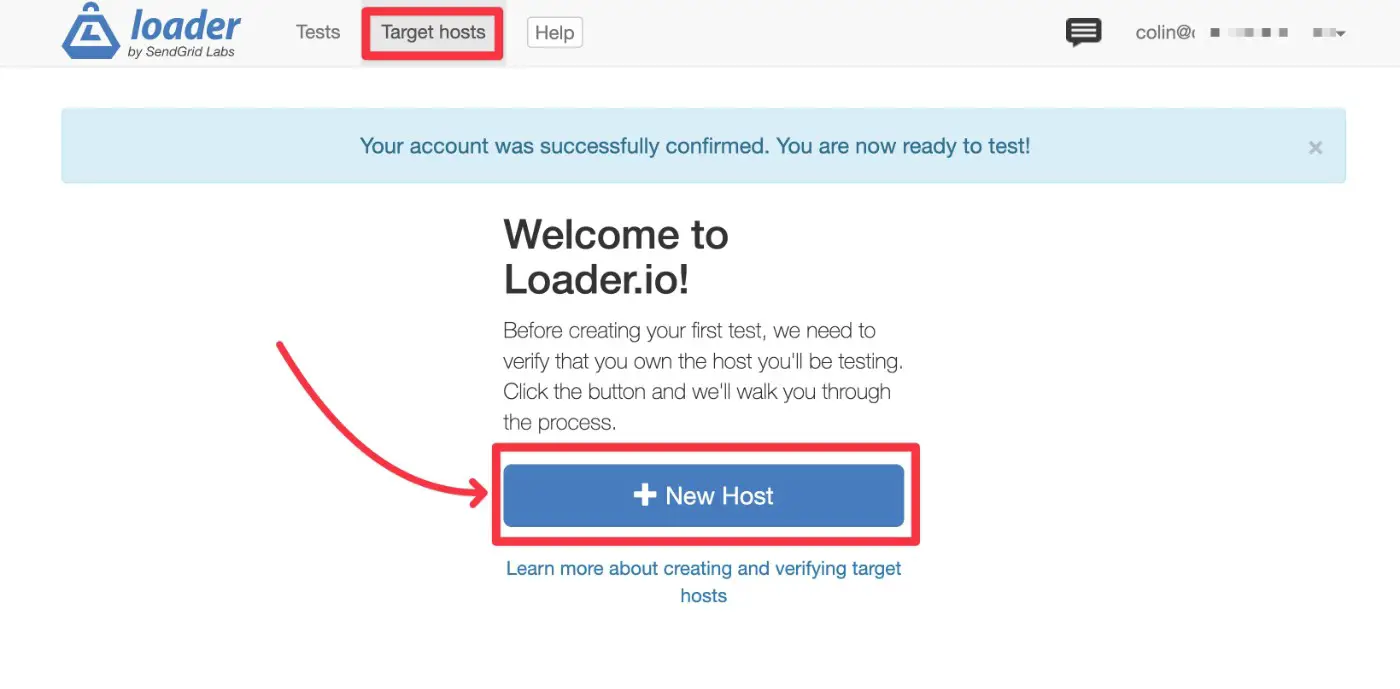
다음 화면에서 사이트의 도메인 이름을 입력하고 다음: 확인을 클릭합니다.
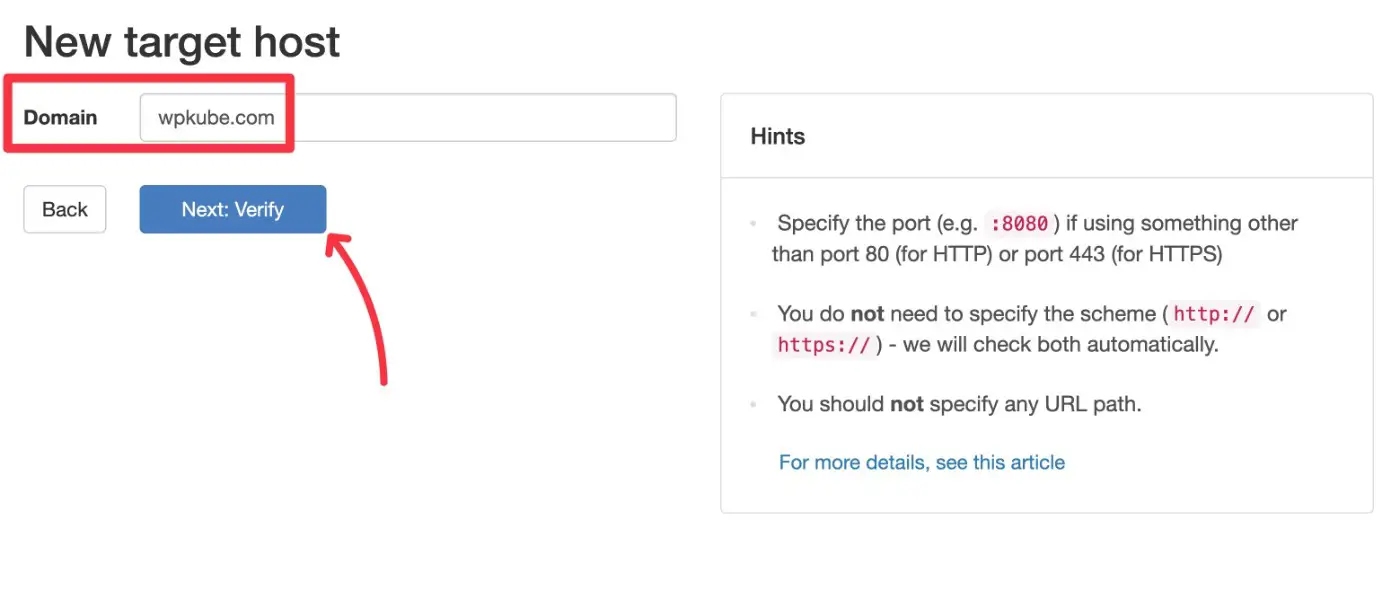
이제 다운로드 버튼을 클릭하여 확인 파일을 다운로드합니다.
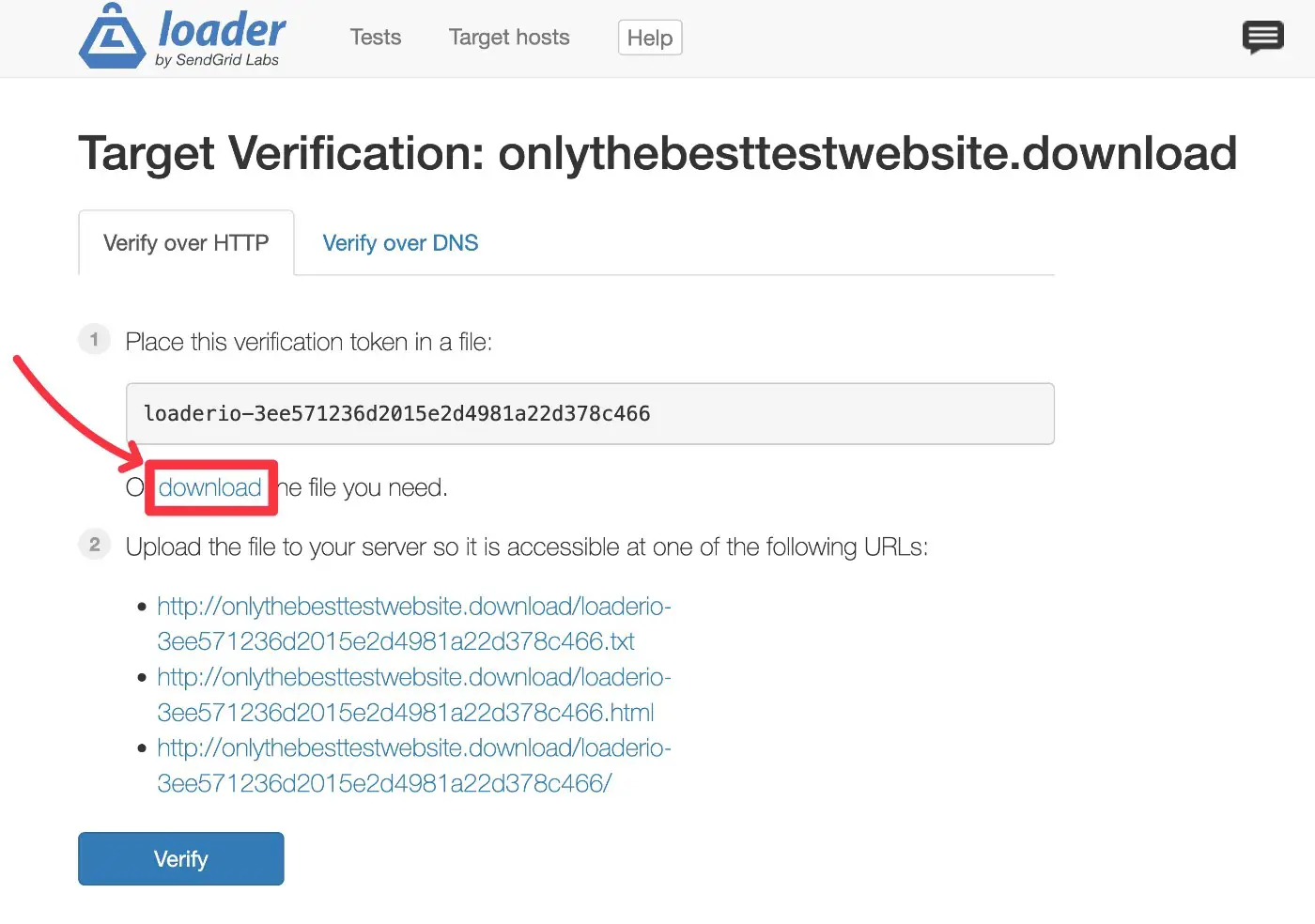
이제 SFTP 또는 cPanel 파일 관리자와 같은 것을 사용하여 해당 파일을 사이트의 루트 폴더에 업로드해야 합니다. 이것은 wp-admin 및 wp-content 폴더를 포함하는 동일한 폴더입니다.
다음과 같이 표시됩니다.
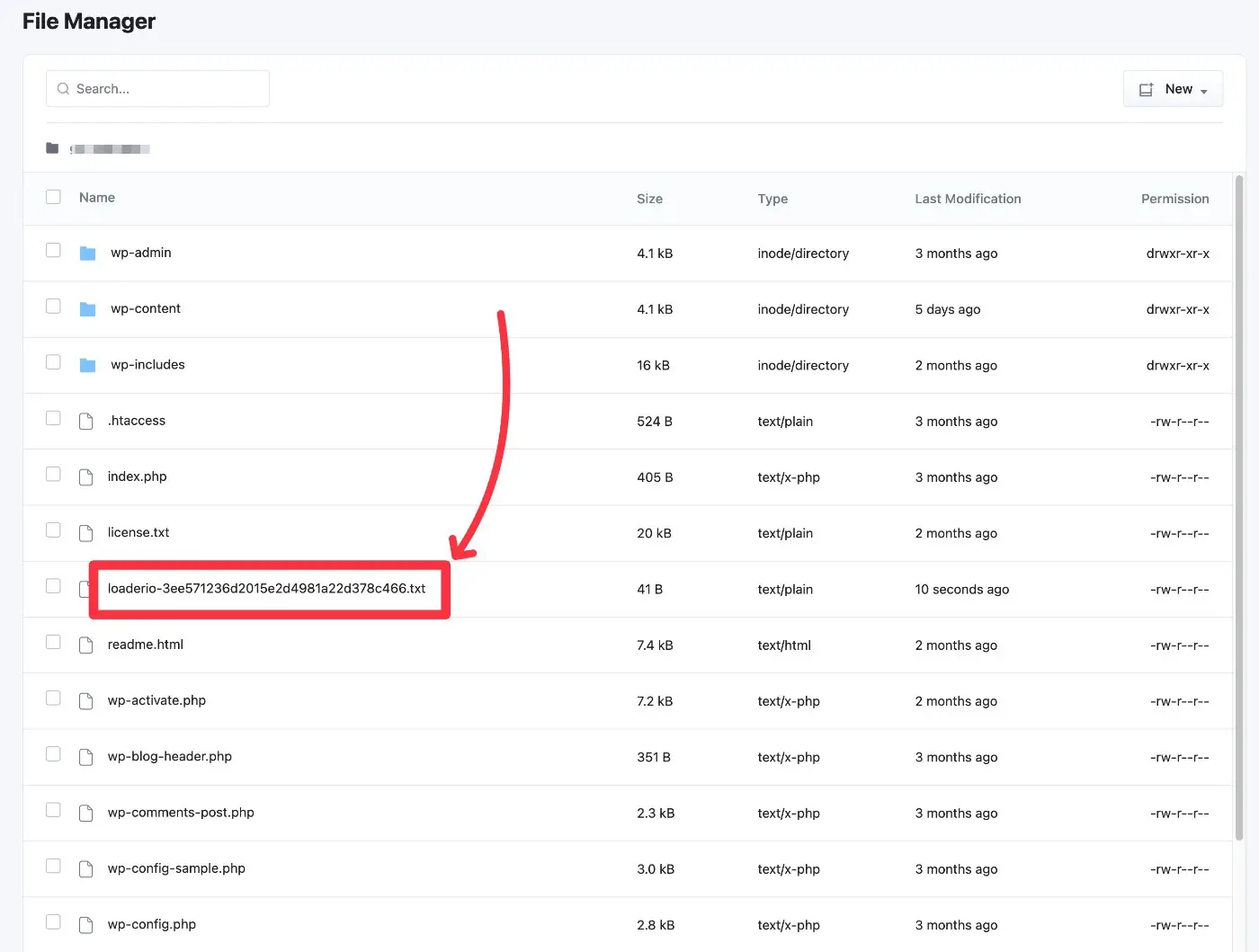
그런 다음 Loader.io 인터페이스로 돌아가 확인 버튼을 클릭합니다.
올바르게 수행했다면 성공 메시지가 표시됩니다.
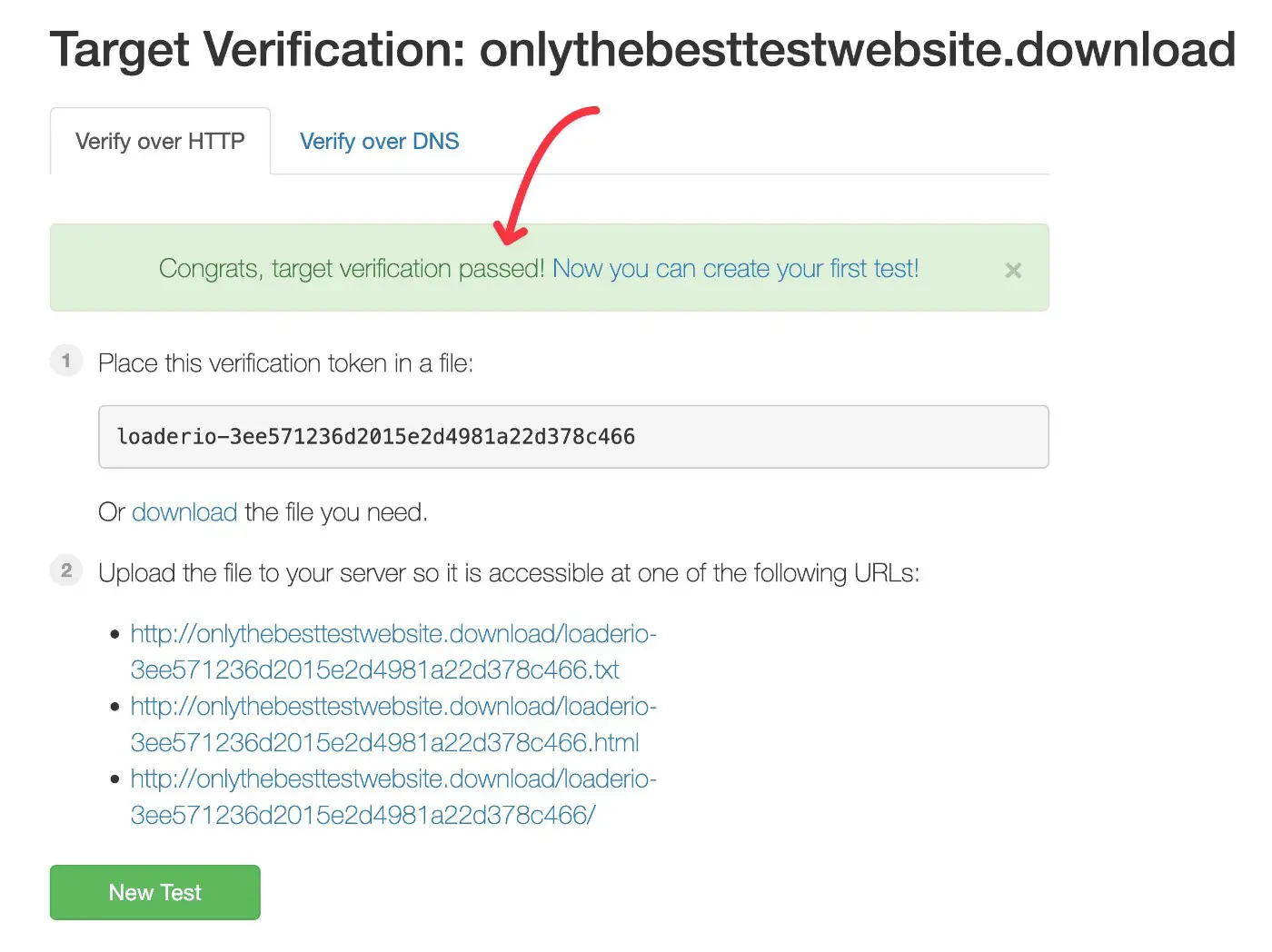
2. 첫 번째 스트레스 테스트 만들기
첫 번째 WordPress 스트레스 테스트를 만들려면 Tests 탭으로 이동하여 New Test를 클릭합니다.
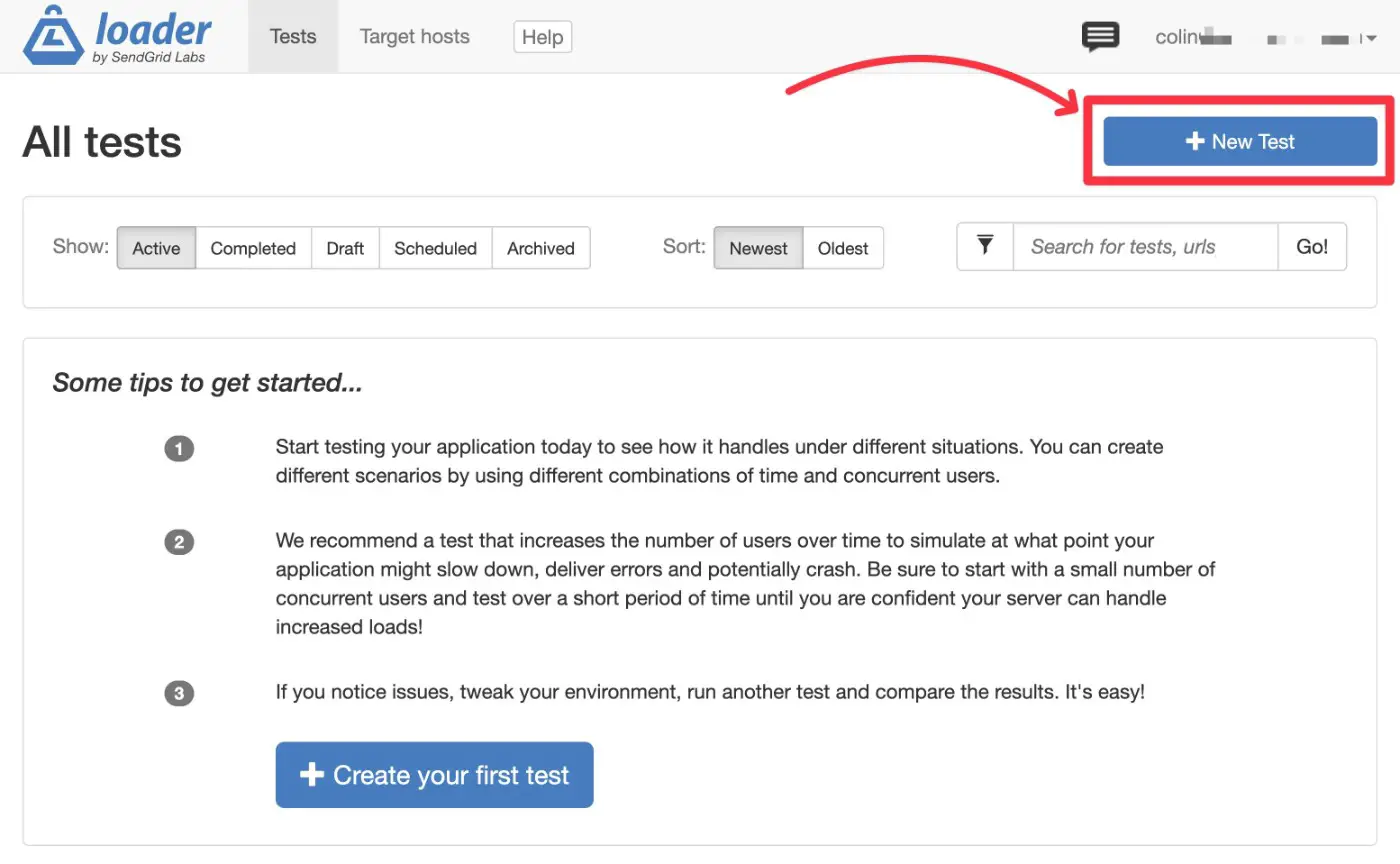
테스트 설정을 구성하는 방법은 다음과 같습니다.
- 테스트 이름 – 기억하는 데 도움이 되는 내부 이름입니다.
- 테스트 유형 – "테스트당 클라이언트"는 좋은 출발점입니다. 물음표 도구 설명 위로 마우스를 가져가면 해당 테스트의 작동 방식에 대해 자세히 알아볼 수 있습니다.
- 클라이언트 – 시뮬레이션할 방문자 수입니다. 예를 들어 "테스트당 클라이언트" 설정을 250으로 설정하면 테스트 기간 동안 250명의 방문자를 시뮬레이션합니다.
- 기간 – 테스트를 실행할 기간입니다. 무료 버전에서는 1분만 선택할 수 있습니다.
클라이언트 요청 섹션을 구성하는 방법은 다음과 같습니다.

- 방법 – 일반적으로 이것이 GET 이기를 원합니다.
- 프로토콜 – 사이트에서 HTTPS를 사용하는 경우 HTTPS 로 설정합니다.
- 호스트 – 기본적으로 도메인 이름을 선택해야 합니다.
- 경로 – 홈페이지를 테스트하려면 공백으로 두십시오. 다른 페이지를 테스트하려면 해당 페이지의 URL 경로를 입력하십시오.
아래 스크린샷에서 기본적으로 이 질문에 답하도록 테스트를 구성했습니다.
"총 250명의 방문자가 1분 동안 방문하는 경우 내 홈페이지의 성능은 어떻습니까?"
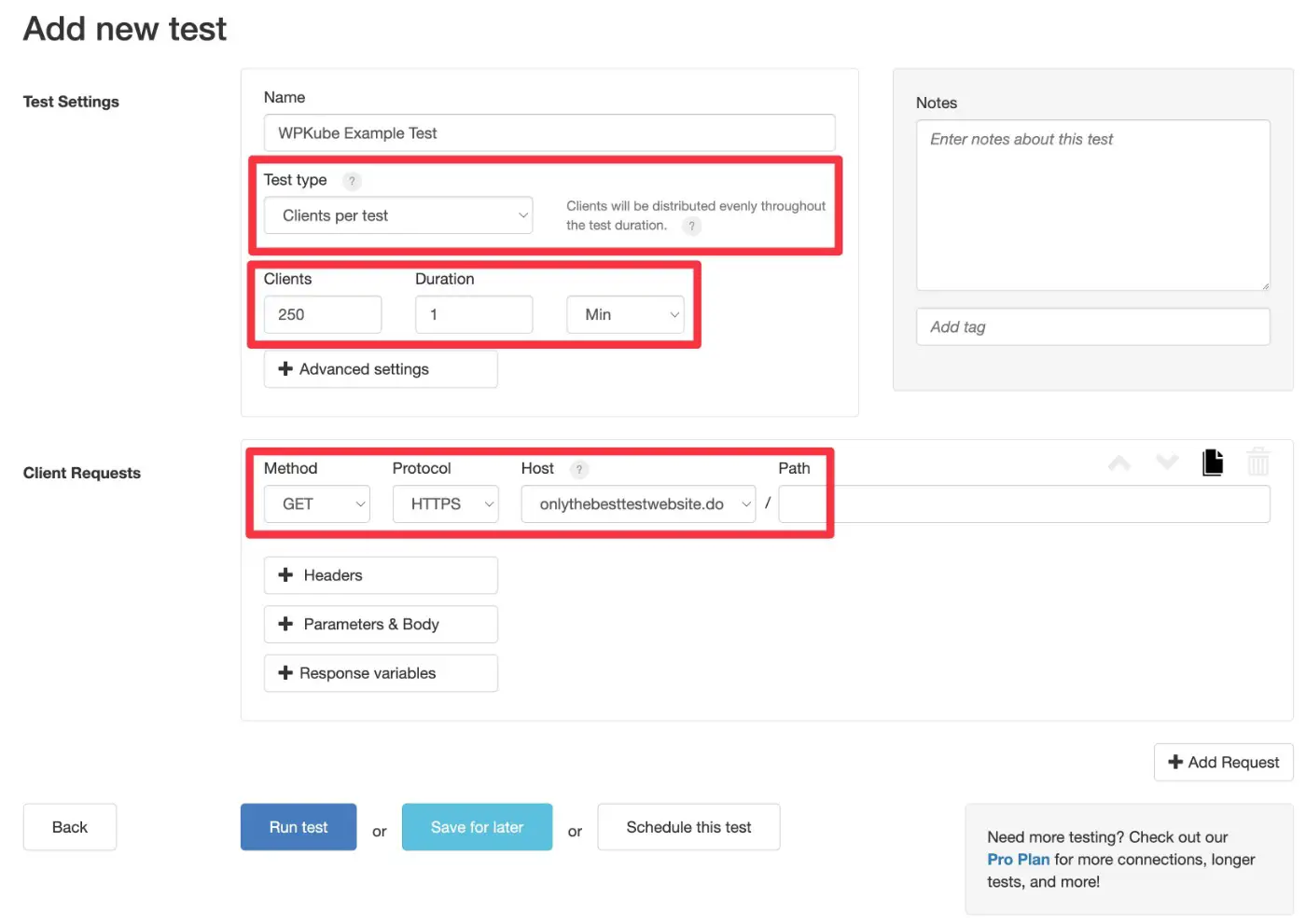
구성에 만족하면 테스트 실행을 클릭하여 테스트를 시작합니다.
3. 스트레스 테스트 결과 보기
이제 테스트 결과를 실시간으로 볼 수 있지만 결론을 내리기 전에 테스트가 완료될 때까지 기다려야 합니다.
모든 정보가 유용하지만 다음과 같은 몇 가지 메트릭에 집중해야 합니다.
- 평균 응답 시간 – 사이트가 응답하는 데 걸린 평균 시간입니다.
- 최소/최대 응답 시간 – 이 테스트의 가장 빠른 응답 시간과 가장 느린 응답 시간입니다.
차트를 보고 싶을 수도 있습니다. 이상적으로는 파란색 선(평균 응답 시간)이 가능한 한 평평해야 합니다. 이는 트래픽이 증가하더라도 응답 시간이 변경되지 않음을 나타냅니다.
약간의 변형은 자연스러운 현상입니다. 그러나 급증이 크게 나타난다면 서버가 부담을 겪고 있다는 의미일 수 있습니다.
차트 위로 마우스를 가져가면 각 시점에 대한 특정 세부 정보도 볼 수 있습니다.

보다 강력한 스트레스 테스트의 경우 실패한 요청 수를 확인할 수 있는 응답 수 메트릭도 유용합니다. 실패한 응답은 서버가 느릴 뿐만 아니라 너무 과부하가 걸려서 500 내부 서버 오류와 같은 오류를 반환해야 한다는 의미입니다.
4. 다른 WordPress 스트레스 테스트 유형을 가지고 놀아보세요
다른 테스트 유형도 사이트에 유용한 정보를 제공하므로 다른 테스트 구성도 실행하는 것이 좋습니다.
예를 들어 Clients per second를 사용하면 전체 기간 동안 방문자를 분산시키지 않고 초당 일정한 수의 방문자를 시뮬레이션할 수 있습니다.
동일한 테스트 구성을 다시 실행하여 더 많은 데이터를 수집할 수도 있습니다. "테스트당 클라이언트"의 경우 Loader.io는 트래픽 분포도 자동으로 변경합니다. 예를 들어 이 테스트 재실행에서 Loader.io는 1초 동안 25명의 방문자가 있는 사이트를 방문하여 응답 시간이 크게 급증했습니다.
또한 Loader.io를 사용하면 사이드바에서 과거 데이터에 쉽게 액세스하여 다른 결과를 빠르게 볼 수 있습니다.
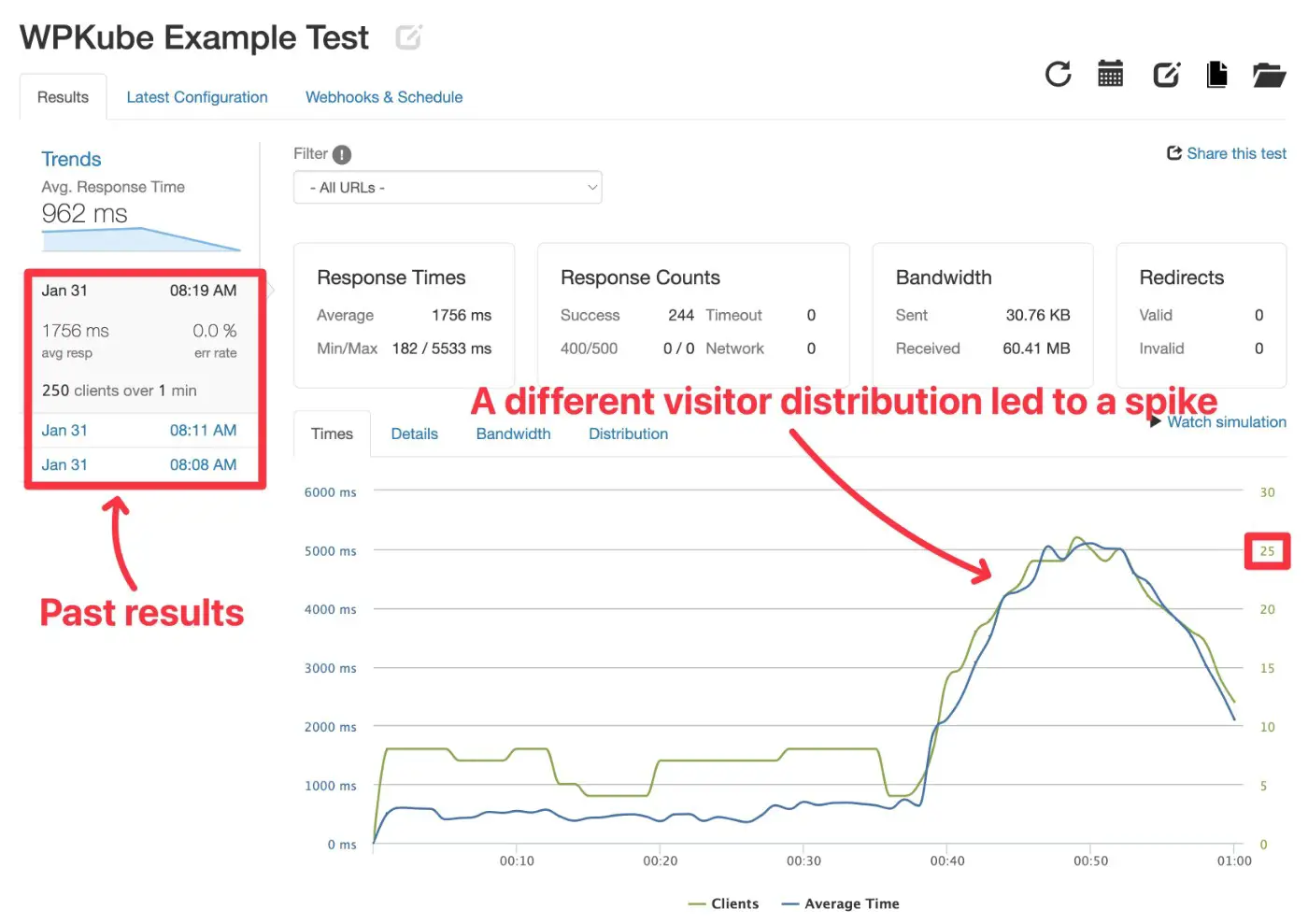
기타 유용한 WordPress 스트레스 테스트 도구
Loader.io는 트래픽이 많은 구성을 위한 최고의 무료 WordPress 스트레스 테스트 도구이지만 특히 트래픽이 적은 테스트를 위해 고려할 가치가 있는 다른 사용자 친화적인 도구도 있습니다.
또한 이러한 도구는 다양한 지리적 위치에서 테스트할 수 있는 등 보다 유연한 구성을 제공합니다.
로드포커스
LoadFocus는 보다 복잡한 시나리오를 테스트할 수 있는 사용하기 쉬운 스트레스 테스트 도구입니다.
그러나 무료 LoadFocus 요금제는 20명의 동시 방문자만 테스트할 수 있으며 트래픽이 매우 많은 시나리오는 아닙니다. 더 많은 동시 방문자를 보내기 위해 유료 플랜은 $69부터 시작합니다.
테스트 설정은 쉽고 무료 요금제를 사용할 때 사이트를 확인할 필요가 없습니다.
Loader.io에서 얻을 수 있는 새로운 옵션 중 일부는 램프 업 시간/단계를 설정하고 다른 위치를 선택하는 기능입니다.
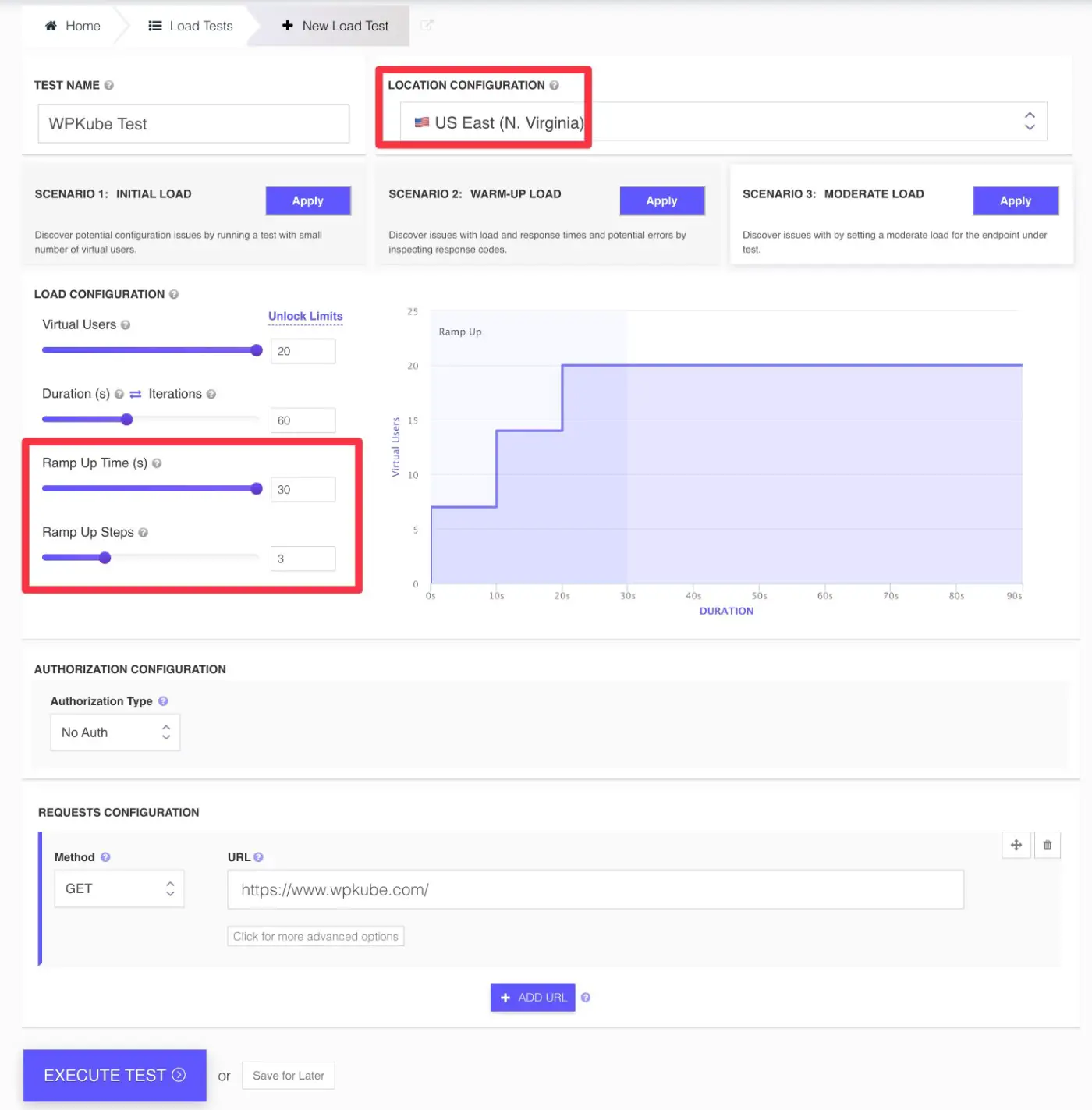
블레이즈미터
BlazeMeter는 LoadFocus와 유사한 인터페이스/테스트 엔진을 사용하는 또 다른 옵션입니다.
그러나 LoadFocus보다 약간 더 높은 제한이 있어 무료 플랜으로 50명의 동시 방문자를 테스트할 수 있습니다.
무료 플랜을 사용하면 한 위치에서 테스트할 수 있고 유료 플랜을 사용하면 여러 엔진에서 테스트할 수 있습니다.
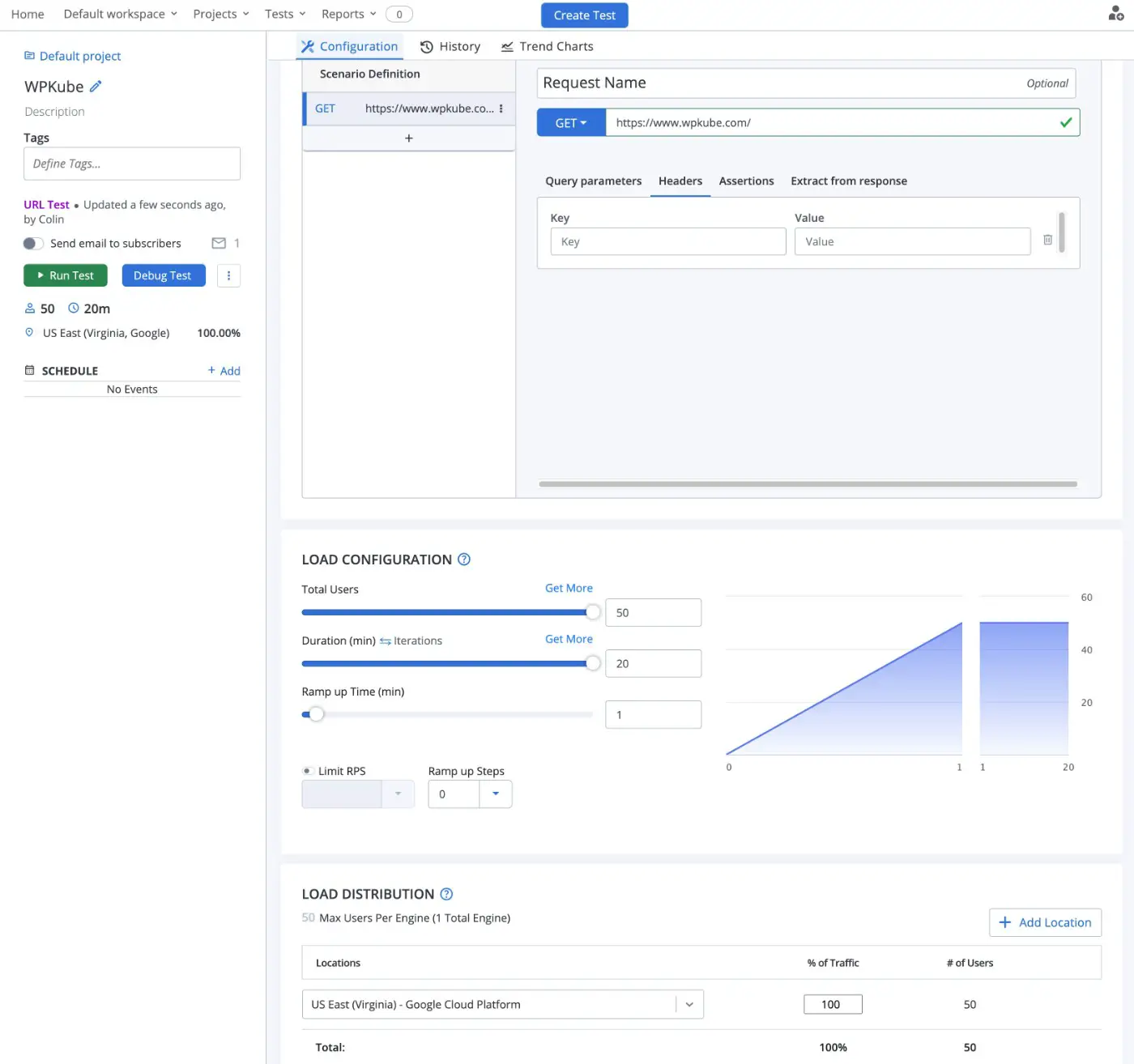
트래픽이 많은 상황에서 WordPress의 성능을 향상시키는 방법
높은 트래픽에 대해 WordPress를 최적화하는 많은 전술은 일반적으로 좋은 성능 최적화 전략입니다.
이를 위해 WordPress 속도 향상 가이드의 모든 내용을 구현했는지 확인하고 싶을 것입니다.
그러나 규모에 따른 성능 향상에 대해 구체적으로 이야기할 때 이러한 성능 최적화 전략은 가장 큰 ROI를 제공할 수 있습니다.
- 성능 최적화 호스팅 사용 – 호스팅 서버의 리소스는 규모에 따라 사이트의 성능에 영향을 미칩니다. 따라서 빠른 WordPress 호스팅 공급자를 사용하고 싶을 것입니다. 최상의 결과를 얻으려면 Kinsta(Kinsta 리뷰) 또는 Rocket.net(Rocket.net 리뷰)과 같은 관리형 WordPress 호스팅 공급자를 고려하십시오.
- 캐싱 구현 – 페이지 캐싱 및 기타 캐싱 전술은 각 페이지뷰에 대해 서버가 수행해야 하는 작업량을 줄임으로써 WordPress가 규모에 따라 더 나은 성능을 발휘하도록 돕습니다. 대부분의 고급 WordPress 호스팅 공급자는 서버 수준 캐싱을 제공하지만 WP Rocket(WP Rocket 검토)과 같은 캐싱 플러그인을 사용하여 캐싱을 설정할 수도 있습니다.
- 콘텐츠 전송 네트워크(CDN) 사용 – CDN은 일부 작업을 CDN 서비스의 글로벌 네트워크로 오프로드하여 규모에 따라 성능을 향상시킵니다. 최상의 결과를 얻으려면 정적 자산이 아닌 CDN에서 사이트 페이지를 캐싱하는 것이 좋습니다. Kinsta 및 Rocket.net과 같은 호스트는 기본적으로 사이트 페이지에 Cloudflare 에지 캐싱을 제공합니다. 또는 Cloudflare APO와 같은 서비스를 사용하여 설정할 수 있습니다.
- 리소스가 많은 플러그인을 피하십시오 . 리소스가 많은 플러그인을 사용하면 사이트의 확장성이 손상될 수 있습니다. 이러한 플러그인은 각 페이지뷰에 대해 서버 작업을 더 어렵게 만들기 때문입니다. 가능하면 이러한 플러그인을 제거하거나 더 가벼운 대안으로 교체하십시오. Query Monitor와 같은 플러그인을 사용하여 플러그인의 성능을 평가할 수 있습니다(그렇게 하려면 약간의 기술 지식이 필요합니다).
스트레스 테스트 워드프레스 투데이
WordPress 사이트 및 호스팅이 규모에 따라 어떻게 작동하는지 이해하려면 WordPress 웹 사이트를 스트레스 테스트하는 방법을 배우는 것이 중요한 기술입니다.
강력한 스트레스 테스트를 시작하는 가장 쉬운 방법은 무료 Loader.io 도구를 권장합니다.
사이트 성능이 만족스럽지 않다면 WordPress 성능 모범 사례를 구현했는지 확인하세요.
여전히 성공적인 WordPress 스트레스 테스트를 보장하기에 충분하지 않은 경우 Kinsta 또는 Rocket.net과 같은 보다 성능이 뛰어난 WordPress 호스팅으로 업그레이드하는 것이 좋습니다.
WordPress 스트레스 테스트 방법에 대해 여전히 질문이 있습니까? 댓글로 알려주세요!
